 häufiges Problem
häufiges Problem
 Was tun, wenn Win7 das Passwort ändert und Sie auffordert, dass das Passwort nicht geändert werden kann?
Was tun, wenn Win7 das Passwort ändert und Sie auffordert, dass das Passwort nicht geändert werden kann?
Was tun, wenn Win7 das Passwort ändert und Sie auffordert, dass das Passwort nicht geändert werden kann?
Manchmal stoßen wir beim Versuch, das Passwort des Win7-Kontos zu ändern, auf einen Systemfehler, der darauf hinweist, dass das Passwort nicht erfolgreich geändert werden konnte. Das liegt wahrscheinlich daran, dass es verboten ist. Wir müssen nur die Beschränkungen aufheben. Schauen wir uns an, wie man es rückgängig macht.
Was tun, wenn Win7 das Passwort ändert und das Passwort nicht ändern kann?
1. Klicken Sie zunächst mit der rechten Maustaste auf den Computer auf dem Desktop und öffnen Sie die Verwaltung
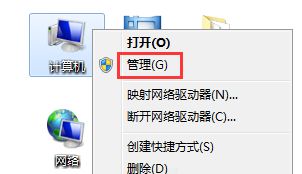
2. Suchen Sie den Benutzer unter „Systemprogramme“, „Lokale Benutzer und Gruppen“ und doppelklicken Sie, um das Konto zu öffnen, das geändert werden soll Passwort.
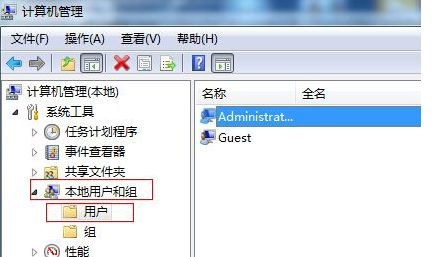
3. Deaktivieren Sie das Kontrollkästchen im Bild, um anzuzeigen, dass Benutzer ihre Passwörter nicht ändern können.
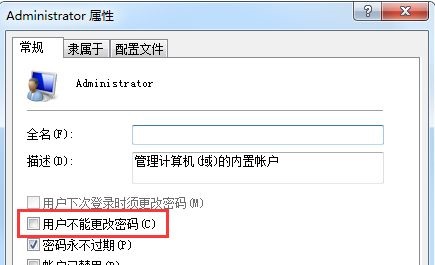
Das obige ist der detaillierte Inhalt vonWas tun, wenn Win7 das Passwort ändert und Sie auffordert, dass das Passwort nicht geändert werden kann?. Für weitere Informationen folgen Sie bitte anderen verwandten Artikeln auf der PHP chinesischen Website!

Heiße KI -Werkzeuge

Undresser.AI Undress
KI-gestützte App zum Erstellen realistischer Aktfotos

AI Clothes Remover
Online-KI-Tool zum Entfernen von Kleidung aus Fotos.

Undress AI Tool
Ausziehbilder kostenlos

Clothoff.io
KI-Kleiderentferner

Video Face Swap
Tauschen Sie Gesichter in jedem Video mühelos mit unserem völlig kostenlosen KI-Gesichtstausch-Tool aus!

Heißer Artikel

Heiße Werkzeuge

Notepad++7.3.1
Einfach zu bedienender und kostenloser Code-Editor

SublimeText3 chinesische Version
Chinesische Version, sehr einfach zu bedienen

Senden Sie Studio 13.0.1
Leistungsstarke integrierte PHP-Entwicklungsumgebung

Dreamweaver CS6
Visuelle Webentwicklungstools

SublimeText3 Mac-Version
Codebearbeitungssoftware auf Gottesniveau (SublimeText3)

Heiße Themen
 1393
1393
 52
52

